A Galaxy S4 gyorsítótárának törlése
Van néhány tipp és trükk, amelyeket hasznos tudni, arra az esetre, ha problémába ütközne a telefonjával. Előfordulhat, hogy hibaüzeneteket, véletlenszerű újraindításokat vagy hibás teljesítményt kap. Ez csak néhány olyan eset, amikor tudnia kell, hogyan kell törölni a gyorsítótárat a Galaxy S4 készüléken.

- A gyakori Samsung Galaxy S4 problémák megoldása
Milyen előnyökkel jár a gyorsítótár törlése?
Ha problémái vannak a Galaxy S4 készülékkel, fontolja meg a kissé drasztikus lépés megtételét a telefon visszaállítása érdekében. De lehet, hogy nem kell idáig mennie – lehet, hogy csak a gyorsítótár törlésére lesz szükség. Az Android gyorsítótárban tárolja az adatokat, hogy felgyorsítsa az alkalmazások indítását, és általában zökkenőmentesebben működjön a telefon. A dolgok normál menetében ez a lehető leggyorsabb dolgok tartása.

A gyorsítótárban tárolt adatok azonban megsérülhetnek, és ez problémákhoz vezethet. Törölje ki a gyorsítótárat, és törölje a problémát! Ez egy egyszerűbb és gyorsabb folyamat, mint a telefon teljes visszaállítása. A gyorsítótárban tárolt adatok automatikusan újra létrejönnek, ha szükséges, és ez egy egyszerű módja annak, hogy növelje a telefon teljesítményét, amely kezd jelezni.
A Galaxy S4 gyorsítótárának törlése
A Galaxy S4 gyorsítótár fájljainak törlése meglehetősen egyszerű folyamat. Íme a követendő lépések:
1. Kezdje azzal, hogy kikapcsolja Galaxy készülékét – teljes kikapcsolással, nem csak a képernyő kikapcsolásával
2. Nyomja meg egyszerre a bekapcsológombot, a hangerő növelését és a Kezdőlap gombot, ahogy a fenti képen is látható.

3. Amikor a telefon rezeg, és a képernyő bal felső sarkában megjelenik a rendszerindítási képernyő, amelyen a Recovery booting (Helyreállítás indul) felirat látható, felengedheti a gombot.
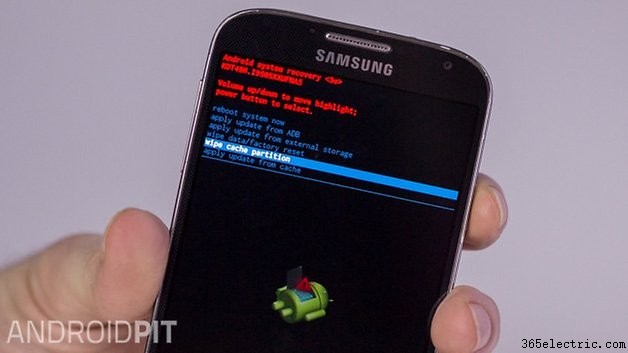
4. Nyomja meg a Hangerő fel és a Hangerő csökkentése gombokat a felsorolt lehetőségek közötti görgetéshez. Válassza ki a Cache partíció törlése feliratú partíciót, majd nyomja meg a bekapcsológombot.

5. Nézze meg a képernyő alját, és sárga szöveggel a gyorsítótár törlése befejeződött.
üzenetnek kell megjelennie6. Győződjön meg arról, hogy a Rendszer újraindítása most lehetőség van kiválasztva, majd nyomja meg a bekapcsológombot a Galaxy S4 újraindításához.
7. Ennyi az egész! Telefonja készen áll a normál használatra.
Az alkalmazások gyorsítótárának manuális törlése
Ha nem akar egészen az összes gyorsítótár törlésére menni, akkor egyénileg dolgozhat az alkalmazásokkal. Nyissa meg a Beállítások> Továbbiak> Alkalmazáskezelő menüpontot. Koppintson egy alkalmazás nevére, majd a Gyorsítótár törlése gombra. Ezt a folyamatot annyi alkalmazásnál megismételheti, amennyire szüksége van.
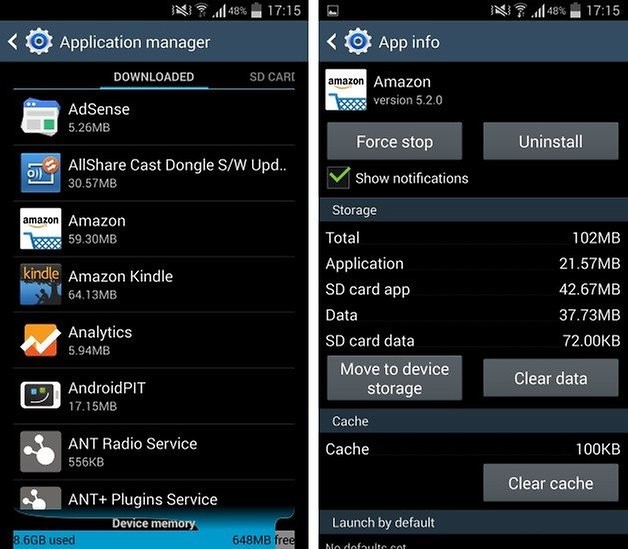
Törölte a Galaxy S4 gyorsítótár-partícióját, vagy törölte az egyes alkalmazások gyorsítótárait? Mit tesz még a telefon zökkenőmentes működése érdekében?
